Hello,大家好啊!
今天给大家带来一篇在统信桌面操作系统上使用命令行添加软件图标到任务栏的文章。通过命令行将常用软件的图标添加到任务栏,可以快速启动软件,提高操作效率。本文将详细介绍如何在统信桌面操作系统上通过命令行完成这一操作。欢迎大家分享转发,点个关注和在看吧!
为什么使用命令行添加软件图标?
使用命令行添加软件图标到任务栏有以下几个优势:
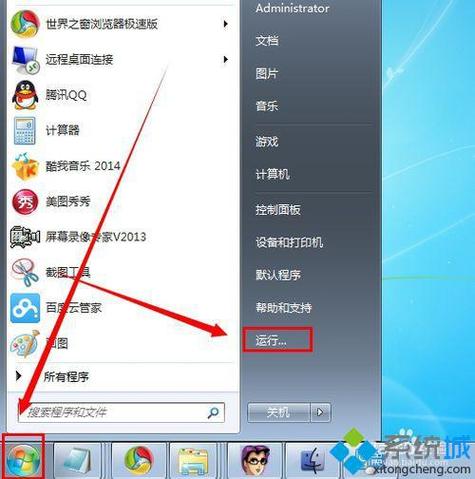
快速高效:无需通过图形界面逐步操作,特别适合批量处理。
自动化:可以编写脚本,实现自动化配置,节省时间。
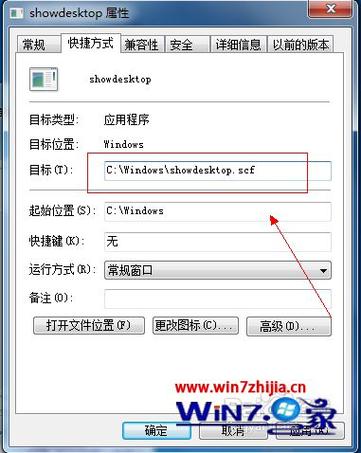
精准控制:可以精确地控制图标的位置和属性。
如何找到应用程序的.desktop文件
在Linux系统中,应用程序的快捷方式通常以.desktop文件的形式存储。这些文件通常位于以下目录:
/usr/share/applications/:系统范围内的应用程序。
~/.local/share/applications/:用户范围内的应用程序。
您可以使用以下命令找到目标应用程序的.desktop文件。例如,要找到Firefox浏览器的快捷方式文件:
ls /usr/share/applications/ | grep firefox
1.查看系统版本
pdsyw@pdsyw-PC:~/Desktop$ cat /etc/os-version pdsyw@pdsyw-PC:~/Desktop$ uname -a
方法一:通过发送到任务栏实现
1.鼠标右键发送到任务栏
2.任务栏驻留
方法二:通过dconf工具
1.下载dconf编辑器
2.打开dconf
3.进入路径下
4.选择docked-apps
5.查看自定义值
6.查看需要驻留的软件名称
pdsyw@pdsyw-PC:~/Desktop$ ls -ltr总用量 52-rw-r--r-- 1 pdsyw pdsyw 6777 5月 7 11:14 dde-computer.desktop-rw-r--r-- 1 pdsyw pdsyw 5235 5月 7 11:14 dde-trash.desktop-rw-r--r-- 1 pdsyw pdsyw 3618 5月 7 11:14 dde-home.desktop-rw-r--r-- 1 pdsyw pdsyw 558 5月 7 11:14 deepin-tooltips.desktop-rw-r--r-- 1 pdsyw pdsyw 776 5月 7 11:14 uos-service-support.desktopdrwxr-xr-x 3 pdsyw pdsyw 4096 5月 29 16:35 myproject-rw-r--r-- 1 pdsyw root 465 5月 30 09:27 亿图图示.desktop-rw-r--r-- 1 pdsyw root 14284 6月 18 16:10 org.gnome.wiki.projects.dconf.desktoppdsyw@pdsyw-PC:~/Desktop$
7.编辑自定义值
8.注销
9.软件已经驻留
方法三:通过gsettings命令
1.查看当前值
pdsyw@pdsyw-PC:~/Desktop$ gsettings get com.deepin.dde.dock docked-apps['/S@dde-file-manager', '/S@org.deepin.browser', '/S@deepin-app-store', '/S@dde-control-center', '/S@亿图图示']pdsyw@pdsyw-PC:~/Desktop$
具体解释如下:
gsettings get com.deepin.dde.dock docked-apps:这是用于获取 Deepin Dock 上已固定应用程序列表的命令。
gsettings 是一个命令行工具,用于在 GNOME 和 Deepin 桌面环境中获取和设置桌面环境的设置。
get 表示获取指定的设置项。
com.deepin.dde.dock 是 Deepin Dock 的配置路径。
docked-apps 是表示已固定在 Dock 上的应用程序的设置项。
命令执行后的输出结果是一个列表,列出了当前固定在 Deepin Dock 上的应用程序:
'/S@dde-file-manager':Deepin 文件管理器
'/S@org.deepin.browser':Deepin 浏览器
'/S@deepin-app-store':Deepin 应用商店
'/S@dde-control-center':Deepin 控制中心
'/S@亿图图示':亿图图示(EdrawMax)
这表示当前用户在 Deepin Dock 上固定了上述五个应用程序。
2.查看需要驻留的软件名称
pdsyw@pdsyw-PC:~/Desktop$ ls -ltr总用量 52-rw-r--r-- 1 pdsyw pdsyw 6777 5月 7 11:14 dde-computer.desktop-rw-r--r-- 1 pdsyw pdsyw 5235 5月 7 11:14 dde-trash.desktop-rw-r--r-- 1 pdsyw pdsyw 3618 5月 7 11:14 dde-home.desktop-rw-r--r-- 1 pdsyw pdsyw 558 5月 7 11:14 deepin-tooltips.desktop-rw-r--r-- 1 pdsyw pdsyw 776 5月 7 11:14 uos-service-support.desktopdrwxr-xr-x 3 pdsyw pdsyw 4096 5月 29 16:35 myproject-rw-r--r-- 1 pdsyw root 465 5月 30 09:27 亿图图示.desktop-rw-r--r-- 1 pdsyw root 14284 6月 18 16:10 org.gnome.wiki.projects.dconf.desktoppdsyw@pdsyw-PC:~/Desktop$
3.设置驻留
pdsyw@pdsyw-PC:~/Desktop$ gsettings set com.deepin.dde.dock docked-apps "['/S@dde-file-manager', '/S@org.deepin.browser', '/S@deepin-app-store', '/S@dde-control-center', '/S@亿图图示', '/S@org.gnome.wiki.projects.dconf']"pdsyw@pdsyw-PC:~/Desktop$
具体解释如下:
gsettings set com.deepin.dde.dock docked-apps "['/S@dde-file-manager', '/S@org.deepin.browser', '/S@deepin-app-store', '/S@dde-control-center', '/S@亿图图示', '/S@org.gnome.wiki.projects.dconf']":这是用于设置 Deepin Dock 上已固定应用程序列表的命令。
gsettings 是一个命令行工具,用于在 GNOME 和 Deepin 桌面环境中获取和设置桌面环境的设置。
set 表示设置指定的设置项。
com.deepin.dde.dock 是 Deepin Dock 的配置路径。
docked-apps 是表示已固定在 Dock 上的应用程序的设置项。
['/S@dde-file-manager', '/S@org.deepin.browser', '/S@deepin-app-store', '/S@dde-control-center', '/S@亿图图示', '/S@org.gnome.wiki.projects.dconf']:这是要设置的新应用程序列表,表示这些应用程序将被固定在 Deepin Dock 上。
这个命令执行后,Deepin Dock 上将显示以下六个已固定的应用程序:
'/S@dde-file-manager':Deepin 文件管理器
'/S@org.deepin.browser':Deepin 浏览器
'/S@deepin-app-store':Deepin 应用商店
'/S@dde-control-center':Deepin 控制中心
'/S@亿图图示':亿图图示(EdrawMax)
'/S@org.gnome.wiki.projects.dconf':dconf 编辑器(一个用于编辑 GNOME 和其他桌面环境配置的工具)
通过这个命令,你可以将 dconf 编辑器添加到 Deepin Dock 上。
4.再次查看当前值
pdsyw@pdsyw-PC:~/Desktop$ gsettings get com.deepin.dde.dock docked-apps['/S@dde-file-manager', '/S@org.deepin.browser', '/S@deepin-app-store', '/S@dde-control-center', '/S@亿图图示', '/S@org.gnome.wiki.projects.dconf']pdsyw@pdsyw-PC:~/Desktop$
5.注销
6.软件已经驻留
通过本文的介绍,您应该已经了解了如何在统信桌面操作系统上使用命令行将软件图标添加到任务栏。掌握这一技巧可以帮助您快速、便捷地定制和优化桌面环境,提升工作效率。如果您觉得这篇文章有用,请分享和转发。同时,别忘了点个关注和在看,以便未来获取更多实用的技术信息和解决方案。感谢大家的阅读,我们下次再见!




